这是一篇新手教程,对那些刚接触WordPress,刚建完WordPress的朋友还是很有价值的。
教程基于WordPress 2.8,所以可能有些选项无法使用。请确认自己的WordPress版本不低于WordPress 2.8。
一,安装之后第一件事情,修改admin的密码。 原因很简单,WordPress安装完毕时默认生成的密码很难记住,所以及时修改密码,修改成自己常用的,或者容易记忆的都可以。从WordPress 2.8开始,安装登陆之后,WordPress会提醒要修改当前信息。
二,创建新的管理员。 不是每个人都喜欢admin这个登录名,而且很多朋友都有自己的网络ID,用自己常用的网络ID登陆博客是件很必要,也是很容易的事情。 操作:用户--添加新用户,其他如图,注意特别注明的地方: 三,修改博客名称和博客描述。 博客独一无二,所以博客名称和博客描述也要及时修改,做到与众不同。
四,勾选注册选项 除非你需要注册之后才能评论,否则请确认勾选了设置首页的 任何人可以注册,并且查看 设置--讨论中的“用户必须注册并登录后才能发表评论 ”之前的勾是否去掉。
五,勾选自己所在的时区,并勾选自己喜欢的日期格式和时间格式。 这个功能是从WordPress 2.8推出的。没太大的价值,一直都在认为是在为SNS做准备。
六,日志撰写设置。 在Wopus发布的一篇日中 调查:如何更新内容到WordPress博客,绝大多数朋友都是使用WordPress后台更新日志,设置都比较简单,各位按照自己的喜欢设置即可,值得注意的是下面的更新通知,详情请看:提高博客流量的一点小技巧
七,阅读设置。 一般的博客,都是列表式的,这里主要是设置显示在博客首页的日志数量和FEE数量。并设置FEED中显示全文或摘要。建议FEED中显示全文。排版最好的,可以看电影城堡。
八,评论设置。 这块看似选项很多,其实也都很简单。主要是设置博客和博客之间的通信,也是为了增强评论者之间、博主和评论者之间的互动。除了默认设置,还可以通过插件来增强互动,插件辅助的功能,主要是有新评论通知。
九,多媒体设置。 与其叫多媒体设置,不如叫 图片设置。因为视频上传之后,根本无法播放(懂得WordPress默认能播放视频的朋友可以帮忙回答一下。),所以这里主要是设置图片。图片的各种尺寸的设置没技巧,但要和自己的主题能兼容。至于目录,可以查看这片文章:安装WordPress之后应做的事情
十,隐私设置。 想不想让搜索引擎搜索到,勾选一下就OK,至于这个功能的实现,有兴趣的朋友欢迎研究,有成果了,欢迎投稿(http://www.wopus.org/tougao)分享。延伸阅读:在Win服务器下永久链接伪静态的方法
十一,永久链接。 WordPress给出了多种链接表现形式,还有自定义类型的。如果设置,完全看自己的,当然,自定义基本上都是为了设置伪静态链接,设置为静态,首先是要主机支持Mod_rewriter。WopusIDC作为WordPress专用主机,对于这些基本的要求,都完全支持。 至于如何设置伪静态,参考这个帖子:如何设置伪静态。
以上11点都是最基础的,当然,上面写的也只是参考,如果有更好的,不必把上面的当成标准。也希望能通过Wopus分享给大家。
除此之外,Wopus在早前曾今有三篇新手教程,也都不错,各位新手朋友可以一起看看: